Пишите с помощью Copilot в редакторе форматированного текста SharePoint
Copilot в редакторе форматированного текста Microsoft SharePoint упрощает создание содержимого на страницах и в публикациях SharePoint. С помощью Copilot легко переписать текст, скорректировать тон, сжать информацию и уточнить идеи. Copilot поставляется как компонент веб-части "Текст" и доступен любому пользователю с лицензией Microsoft 365 Copilot.
Начало работы
Вы можете приступить к работе с помощью следующих шагов.
-
Войдите на сайт SharePoint с помощью рабочей или учебной учетной записи.
-
Создайте или измените страницу или новостную публикацию SharePoint, а затем выберите веб-часть "Текст".
-
Создайте первый черновик текста.
-
Найдите Copilot в правой части редактора форматированного текста. Значок Copilot находится справа на панели команд. После выбора он предлагает два варианта:
-
Автоматически переписать
-
Корректировать

-
-
Можно нажать Автоматически переписать или выбрать один из параметров рядом с пунктом Корректировать, чтобы Copilot переписал текст для изменения длины или тона вашего текста.
Примечание: Copilot, если вы не выделите никакого текста, перепишет весь текст в редакторе форматированного текста. Можно также выделить определенный текст и попросить Copilot его переписать.
-
Copilot предложит текст в области рекомендаций по тексту.
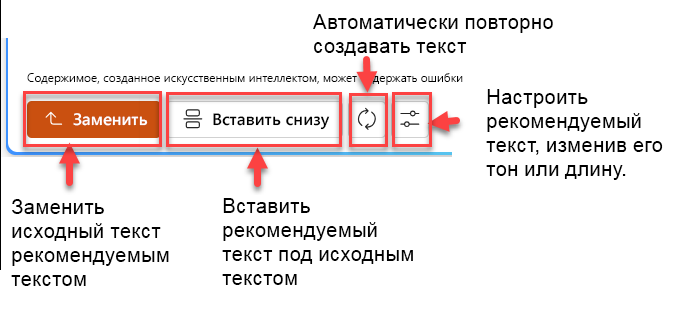
-
Заменить исходный текст предложенным текстом
-
Вставить предложенный текст под исходным текстом
-
Автоматически выполнить повторное создание текста
-
Скорректировать предложенный текст путем изменения его тона или длины
-
Или вы можете просто закрыть область рекомендуемого текста, чтобы удалить предложенный текст
Важно: Copilot создан на основе больших языковых моделей (LLM), что добавляет в выдаваемые им результаты элемент случайности. Всегда рекомендуется выполнять итерацию и редактирование, пока вы не получите наиболее идеальную версию. Кроме того, всегда просматривайте результат и проверяйте его правильность.
Часто задаваемые вопросы и обработка данных
Copilot пока работает только на языках, поддерживаемых Microsoft 365 Copilot. Подробнее о Copilot в редакторе форматированного текста SharePoint см. в статье Вопросы и ответы о Copilot в SharePoint.
Подробнее о работе Microsoft 365 Copilot см. в разделе Данные, конфиденциальность и безопасность для Microsoft 365 Copilot.










